前言
寒假在家,帮我爸重装电脑系统,顺便学习一下…以前没装过233
参考文章:https://zhuanlan.zhihu.com/p/42869102
https://blog.csdn.net/huangpin815/article/details/79324037
https://blog.csdn.net/tvgawe/article/details/79874813
安装步骤
1.下载win10镜像
推荐网址:https://msdn.itellyou.cn/
2.制作系统盘(U盘)
将U盘插入电脑,使用UltralSO打开下载的win10的镜像(ISO文件),点击菜单”启动”->”写入磁盘映像”
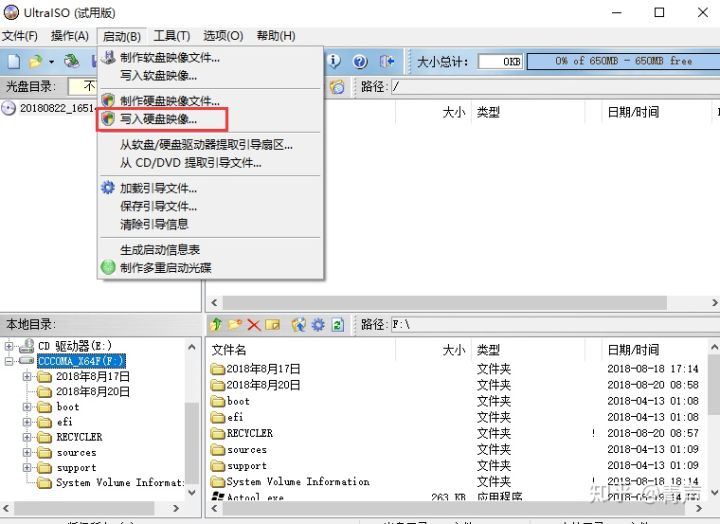
先格式化U盘,然后写入U盘,等待系统盘制作完成。
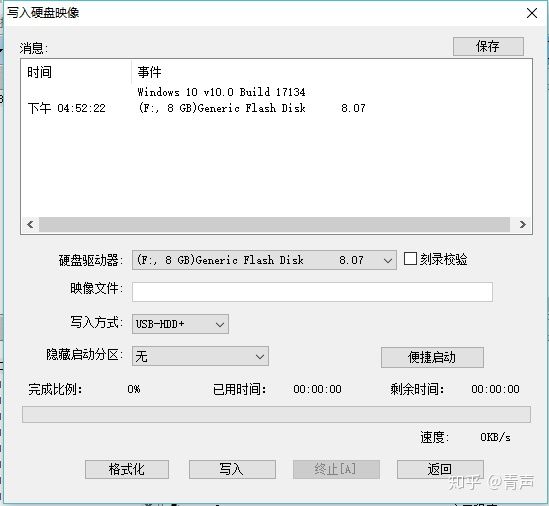
写入成功后U盘盘符会变成这个样子↓,系统盘制作完成!
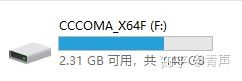
3.关闭快速启动
参考链接:https://blog.csdn.net/tvgawe/article/details/79874813
关闭后方可进入BIOS界面…很坑。。卡了很久
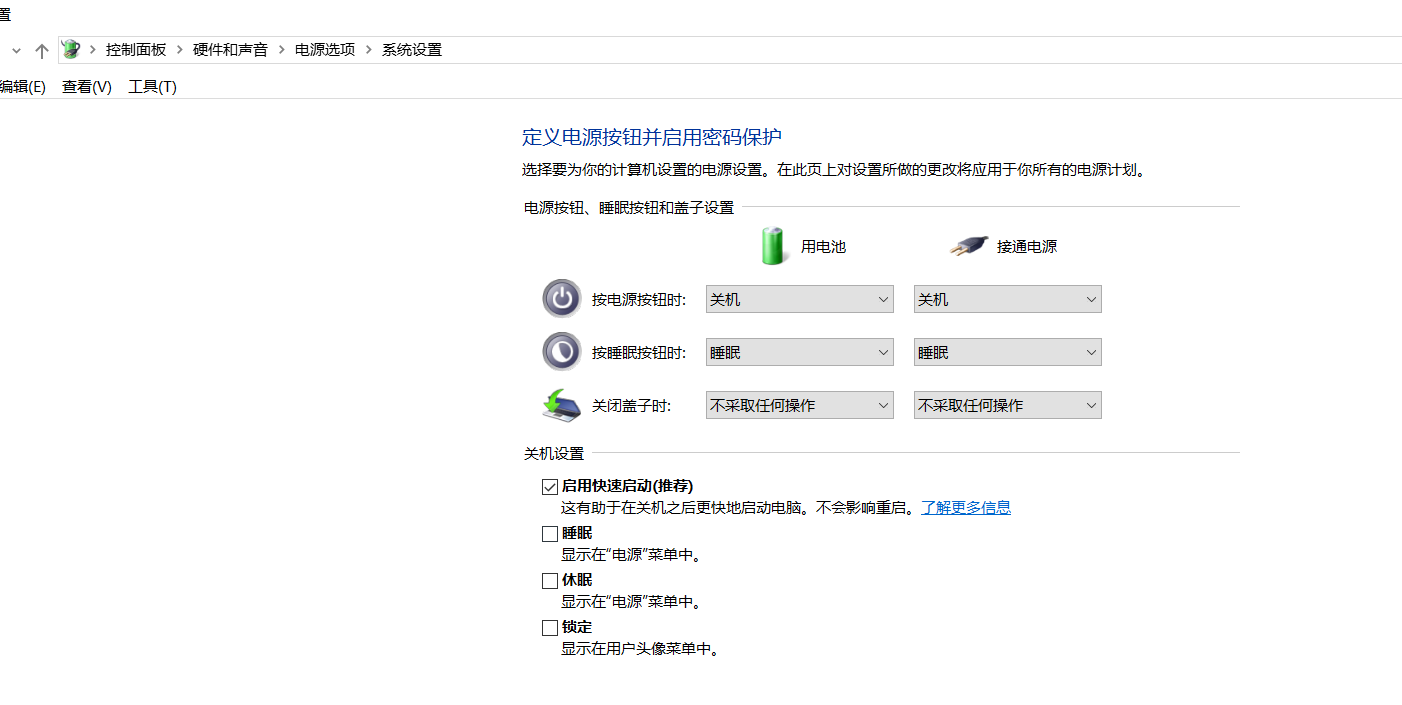
控制面板->硬件和声音->更改电源按钮的功能->更改当前不可用的设置->将启用快速启动项前面的对勾去掉,然后保存修改退出即可
4.安装系统
首先进入BIOS设置一下U盘启动,然后就能进入系统安装了
首先,我们需要将制作好的U盘插入需要重装系统的机器。
然后我们需要关机后启动机器,无论你原有的系统是否崩溃,在机器启动的过程中我们需要长按F12。
(我的机器是lenovo,在其他类型的机器上可能不同,大概率是FX键,X为其他数字。)可以上网查查不同机型进入BIOS的按键方法。
参考链接:https://blog.csdn.net/huangpin815/article/details/79324037
设置好U盘启动。
然后就能进入系统安装了,因为后面我们用KMS破解,就不需要输入什么产品密钥了,直接跳过。
需要注意分盘的问题,一般应该把之前的全部格式化,然后自己进行分区。
5.系统激活
使用KMS进行激活win10系统。
这里我用的是KMS_VL_ALL_6.8.2 windows最小激活脚本之一
即可完成系统的安装和激活全过程。
PE盘进入后,点击iso文件即可安装。